이미지에서 배경을 지우는 것을 누끼따기라고 한다. 최근에는 포토샵에서도 배경 지우기를 간단하게 할 수 있다. 포토샵 속성 영역에 있는 배경 제거를 활용하여 단순한 배경 이미지와 복잡한 배경 이미지에서 배경을 지우는 방법을 살펴본다.
물론 누끼따기 사이트를 이용해 배경을 간단하게 지울 수도 있다. 포토샵을 전혀 다뤄본 적이 없다면 아래 누끼따기 사이트를 이용하여 배경 지우는 방법을 살펴보기를 권한다.
포토샵으로 배경 지우기
어도비 포토샵 프로그램에는 배경을 간편하게 제거하는 기능이 있다. 포토샵으로 사진 크기를 조절하듯이 이미지에서 배경을 지우는 작업도 간단하다. 아래에 어도비 포토샵 프로그램을 활용해서 배경을 지우는 방법이 자세히 나와 있다.
1) 먼저 배경을 제거할 이미지를 포토샵으로 가져온다.
포토샵 상단 메뉴바에서 파일로 들어가 열기로 가져오거나, 이미지 파일을 마우스로 직접 드래그해서 포토샵 화면으로 가져온다.

2) 레이어에 자물쇠 표시가 있으면 반드시 해제한 후 작업한다.
자물쇠 표시가 있으면 수정이 불가능하다. 이후 포토샵 상단 메뉴바에서 작업영역을 사진으로 한다. 이 작업은 필수사항은 아니지만, 간단한 세팅이므로 활용하면 유용하다.
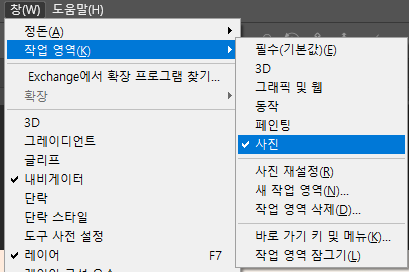

3) 속성에서 빠른 작업 그리고 배경 제거를 선택한다.

빠른 작업이 보이지 않는다면 속성 안에 세로 막대바를 아래로 내리면 찾을 수 있다. 만약 속성 패널이 없다면 포토샵 상단 메뉴에서 창으로 들어가 속성에 체크하면 나타난다.
4) 피사체와 배경이 깔끔하게 분리한 이미지가 레이어 탭에 보일 것이다.

5) 때론 추가 작업을 해야 할 상황도 있다.
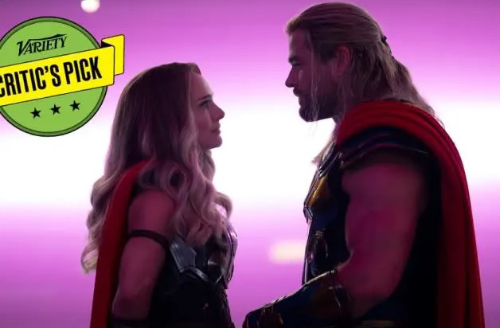

위와 같은 방법으로 이미지를 불러온 후에 속성 패널에서 배경 제거를 수행했는데, 이미지 상단 좌측에 로고 흔적이 남았다. 이럴 때는 지우개 도구로 그 부분을 지워주면 사라진다.


지우개 도구를 선택하면 상단 메뉴바 바로 아래에 지우개 도구에 필요한 옵션이 나온다. 여기에서 지우개 크기나 오퍼시티를 조정해 여러 가지 효과도 줄 수 있다.
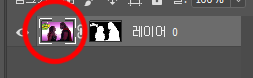
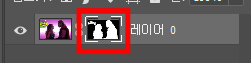
레이어 패널에서 이미지 원본이 보이는 좌측을 선택하고, 지우개 도구로 상단 로고 흔적을 지우면 깔끔하게 사라진다.
반대로 레이어 패널에서 이미지 원본이 아니라 그림자 모양이 있는 우측을 선택하고, 지우개 도구로 상단 로고가 있던 위치를 드래그하면 로고 이미지가 되살아난다.
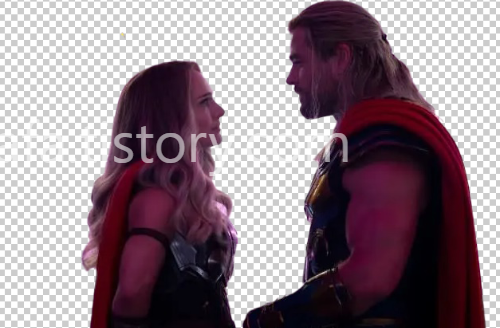
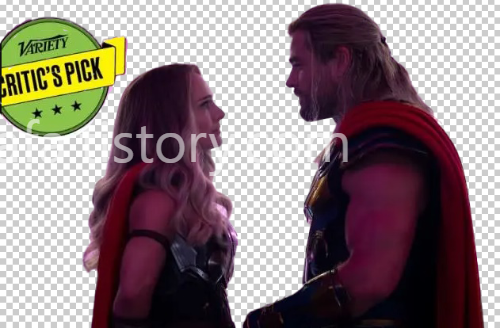
6) 복잡한 사진도 배경을 제거할 수 있지만, 추가 작업을 수행해야 한다.

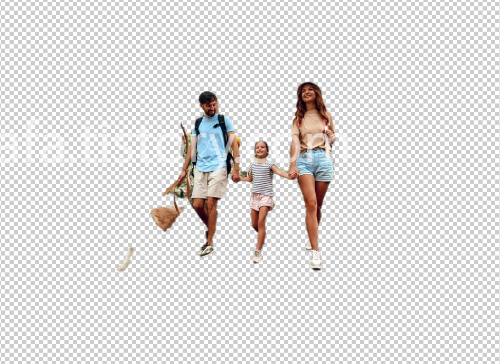
숲길을 거니는 가족 사진으로, 나무와 대지 등 풍경 배경은 성공적으로 지워졌다. 하지만 개는 배경인 대지 색상 영향으로 대부분 잘려 나갔다. 이떄 5번에서 사용한 지우개 도구를 사용하면 개의 흔적을 이미지에서 완전히 지우거나 되살릴 수 있다.
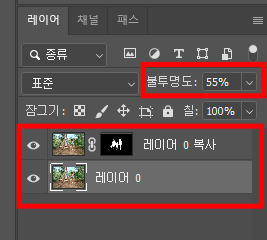
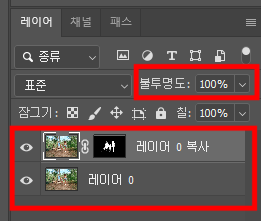
원본 이미지를 불러온 직후에 바로 레이어를 복사해서 활용하면 편의성이 높다. 복사할 레이어에 마우스 우측을 누른 후에 나오는 팝업에서 레이어 복제를 누르거나, 레이어를 ALT키로 누른 상태에서 아래로 드래그하면 복사한 레이어를 추가할 수 있다.
이때 원본 이미지를 담은 레이어는 불투명도를 낮추고, 배경 제거를 한 복사한 레이어에서 추가작업을 수행하는 게 편의성이 높다.



이상으로 포토샵을 활용해서 배경을 제거하는 누끼따기를 살펴봤다. 더불어 여기에서 사용한 동일한 이미지로 누끼따기 사이트에서 배경을 제거해 보았다. 누끼따기 사이트에서 수행한 결과는 추가로 포스팅한 무료 누끼따기 사이트에 담겨 있다.



